東京都発行喫煙防止リーフレット(高校生向け)
タバコとその関連製品は、健康に多くの悪影響を及ぼす可能性があります。心臓病、がん、呼吸器疾患など、多くの深刻な健康問題のリスクを高めることが科学的に証明されています。特に、成長途中の身体には、大人よりも深刻な影響を与える可能性があります。
未成年者の喫煙は法律で禁じられています。これは、若い人々がこれらのリスクから守られるべきであると認識されているからです。タバコはまた、ニコチンという依存性のある物質を含んでいます。ニコチンは非常に強力な依存性を持っており、一度始めると止めるのが非常に困難になります。
未成年者にたばこ・酒類を取得・使用 させない取組の効果的推進方策の検討(内閣府)
加熱式たばこの『IQOS(アイコス)』を所有しているユーザーであれば、故障時の交換等の保証を受ける為にも、必ず公式サイトのアカウントをお持ちかと思います。
しかし、その公式サイトにログイン出来ないという状況に遭遇した方も多いのではないでしょうか?
そこで本記事では、パスワードを変更してもアイコスの公式サイトにログイン出来ない時の対処法を解説していますので是非参考にしてくださいね。
この記事の目次
アイコスの公式サイトにログイン出来ないユーザーが多い!?
本、私が愛用している旧型アイコスの具合が悪く、デバイス診断で交換申し込みをしようとした時のことです。
いつも通りアイコスの公式サイトにログインしようとしたら、何故かログイン出来ません…(泣)
『うーわまじかよ!またかよ…』と一瞬悩んだのですが、すかさずアイコス公式のカスタマーセンターに電話しました。
アイコス公式サイトにログイン出来ない時の対処法については記事後半で詳しく解説していきますが、カスタマーセンターの方に聞いて見たところ、ここ最近で公式サイトのメンテナンスをこまめにしているせいか、相当数の相談が来ているようです。
実際に私のところにも、購読者の方の中で何件か相談が来ていたのですが、私自身こういったことになったのは初めてですので、正直あたふたしました…
ちなみにアイコスの公式サイトにログイン出来ないと、登録しているデバイスのデバイス診断を受けることが出来ませんので、ホルダーやポケットチャージャーが故障した際に交換等の保証を受けるまでに時間がかかってしまいます。
もしこのページをご覧になった方は、これからご説明する方法でアイコス公式サイトにログイン出来ないという状況を100%解決することが出来ますので是非参考にしてくださいね。
歯の色が気になるが何をしたら良いかわからない読者の皆様へ
タバコ吸っていると歯の色、気になりませんか?
私はネット広告でホワイトニングだとか、歯列矯正だとかの広告が出すぎてとうとう気になってしまいました。
ホワイトニングも歯列矯正も高すぎるので一旦ホワイトニング歯磨き粉継続することにしました。
割とコスパよく継続できているので、興味ある方読んでみてください!
アイコス公式サイトにログイン出来ない時の対処法
アイコスユーザーの方で、アイコス公式サイトにログイン情報を入力してもログイン出来ない場合には、パスワードを変更してみてください。
私も過去にパスワードを変更したら無事にログインできるようになったという経験もございますので、パスワードを変更して解決した方はそれで完了です。
しかし、今回私が遭遇した事例のようにパスワードを変更しても公式サイトにログイン出来ない場合には、
- 別のメールアドレスで新たにアイコスのアカウントを作成する
- アイコスのカスタマーセンターに電話して、デバイスの移行手続きをしてもらう
上記2つの手順をするだけで、公式サイトにログイン出来ないという状況を解決することが出来ます。
別のメールアドレスで新たにアイコスのアカウントを作成する
今まで使用していたアカウントのメールアドレス以外のアドレスを使用して、新たにアイコスのアカウントを登録します。

この時、登録時に免許証の表裏の画像が必要になりますので、スマホなどで撮影してアップロードしていきましょう。
また新たにアカウントを作ろうとした際にエラーが出た場合には、すぐにカスタマーセンターに電話しましょう。
電話番号:0120-190-517
営業時間:9:00〜21:00
カスタマーサポートに電話して、デバイスの移行手続きをしてもらう
そして次に、新たにアカウントを作った状態で、アイコス公式のカスタマーサポートに電話をし、デバイスの移行手続きをしてもらいます。
カスタマーサポートの方も慣れたもので、その趣旨を説明すればすぐに実行してくれます。
おおよそ10分もあれば無事に解決すると思いますよ。
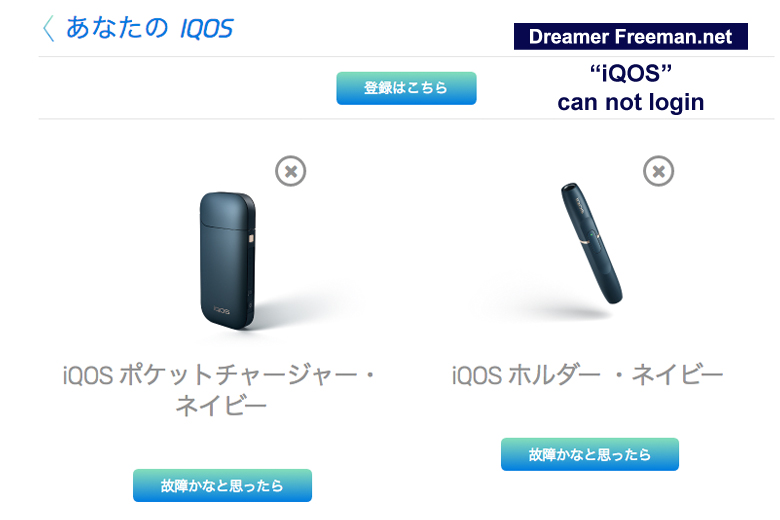
しかし、すごいですよね…
新たにアカウントを作れば登録されているデバイスも移行してくれるなんて…(笑)
私個人的には、『もっと早く言ってよ』という感じでしたが、ヒートスティックのパックコードやiQOSphereのコインズ等もしっかりと移行出来ましたので良しとしましょう。
まとめ
まとめになりますが、上記でご説明したようにアイコスの公式サイトにログイン出来ない場合には、すぐにカスタマーセンターに電話をするのが最も素早く解決することが分かりました。
また年齢認証等が完了してない場合や、デバイス診断が受けられない場合など、とにかく気になることがあったらまずはカスタマーサポートに電話することをオススメ致します。
今回私はカスタマーサポートに電話した際の待ち時間は2回とも3分程度でしたので、対応の早さも改善されていると思います。
 アイコスが壊れる3パターンと故障した時の対処法【IQOS2.4・2.4PLUS】
アイコスが壊れる3パターンと故障した時の対処法【IQOS2.4・2.4PLUS】
 アイコスが充電できない時の対処法!原因と対処法をわかりやすく解説!
アイコスが充電できない時の対処法!原因と対処法をわかりやすく解説!
 アイコス(IQOS2.4PLUS)の故障対処法!LEDの点滅パターン・リセット方法
アイコス(IQOS2.4PLUS)の故障対処法!LEDの点滅パターン・リセット方法
 アイコス故障時は「デバイス診断」が手っ取り早い!交換申し込み方法を解説
アイコス故障時は「デバイス診断」が手っ取り早い!交換申し込み方法を解説
 アイコス故障時の返却方法を解説!あまり知られていない交換ペナルティとは?
アイコス故障時の返却方法を解説!あまり知られていない交換ペナルティとは?
 アイコス(IQOS2.4PLUS)が故障!ホルダーとポケチャの判別方法を解説
アイコス(IQOS2.4PLUS)が故障!ホルダーとポケチャの判別方法を解説
 アイコスの保証期間が過ぎた後の交換や修理は可能?保証期間の確認方法
アイコスの保証期間が過ぎた後の交換や修理は可能?保証期間の確認方法
 「IQOS(アイコス)」ランプの点滅・点灯パターン総まとめ【IQOS2.4】
「IQOS(アイコス)」ランプの点滅・点灯パターン総まとめ【IQOS2.4】




8月25日に交換のアイコスが届いたのですが一回は充電出来たのに2回目充電しようとしたのですが起動しません
またまた故障ですか
コメントありがとうございます。
交換されたのがホルダーなのか、ポケットチャージャーなのかにもよるのですが、一度リセットをしてみてはいかがでしょうか?
【リセット方法】ホルダーをポケットチャージャーに入れた状態で、電源ボタンとQボタンを同時に長押し。
それでも改善されない場合には、一度アイコス公式のカスタマーサポートにご連絡ください。